- 时间:2025-01-09 08:52:39
- 浏览:
手机用久了是不是感觉卡得要命?别急,今天就来教你怎么给安卓手机来个“大变身”——重置!是的,就是那个能让你的手机焕然一新的神奇操作。别小看了这个重置,它可是能解决你手机卡顿、应用冲突等一系列问题的“救星”哦!
一、重置前的准备
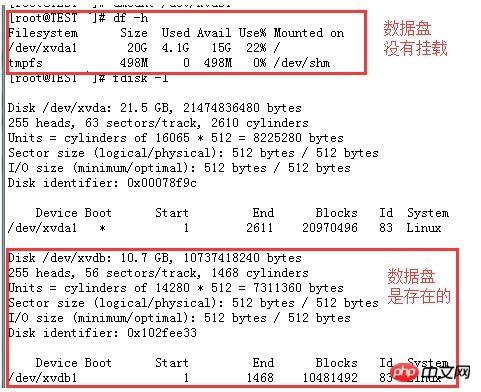
在开始重置之前,你得先做好这些准备工作:
1. 备份重要数据:重置后,手机上的数据都会被清除,所以记得提前备份照片、视频、联系人等重要信息。你可以通过云服务、电脑或者移动硬盘等方式进行备份。
2. 充电:确保手机电量充足,以免在重置过程中因为电量不足而中断操作。
3. 解锁屏幕:如果你的手机设置了屏幕解锁密码或图案,记得提前解锁,以免在重置过程中无法进入系统。
二、重置方法大揭秘
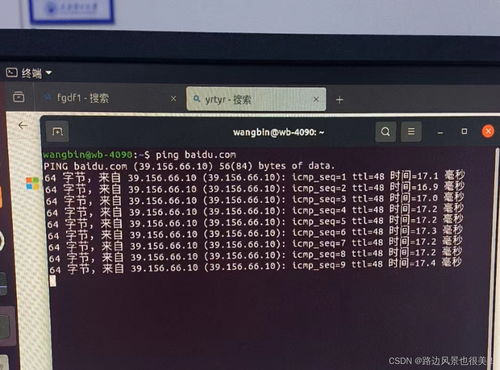
安卓手机的重置方法主要有以下几种:
1. 通过设置菜单重置:
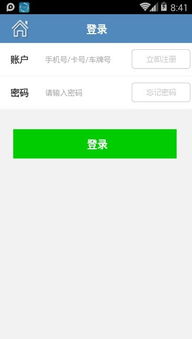
- 进入手机的“设置”菜单。
- 找到“系统”或“系统管理”选项。
- 选择“重置选项”或“恢复出厂设置”。
- 根据提示操作,完成重置。
2. 通过恢复模式重置:
- 关闭手机,同时按住音量键和电源键。
- 当屏幕出现Android机器人时,松开电源键,继续按住音量键。
- 选择“Recovery mode”(恢复模式)。
- 在恢复模式下,使用音量键选择“Wipe data/factory reset”(清除数据/恢复出厂设置)。
- 确认后,手机将开始重置。
3. 通过电脑重置:
- 将手机连接到电脑,并打开手机制造商提供的驱动程序。
- 在电脑上下载并安装手机的重置工具。
- 按照工具的提示进行操作,完成重置。
三、重置后的注意事项
重置完成后,你需要做一些后续的设置:
1. 恢复数据:将备份的数据恢复到手机上。
2. 设置账户:登录你的Google账户或其他账户,以便同步数据。
3. 安装应用:重新安装你需要的应用。
4. 更新系统:检查并更新手机系统,确保手机运行最新版本。
四、重置的常见问题解答
1. 重置后手机会变慢吗?
- 不会。重置后,手机会恢复到出厂状态,性能应该会有所提升。
2. 重置会删除SIM卡信息吗?
- 不会。重置只会清除手机存储的数据,SIM卡信息不会受到影响。
3. 重置后如何恢复应用?
- 可以通过Google Play或其他应用商店重新下载安装。
4. 重置后如何恢复联系人?
- 如果你在重置前备份了联系人,可以通过备份恢复。
通过以上这些详细的方法和注意事项,相信你已经对安卓系统重置有了更深入的了解。快去给你的手机来个“大变身”吧,让它重新焕发生机!记得,重置前一定要备份好重要数据哦!




